
Deze software zorgt ervoor dat uw stuurprogramma's blijven werken en beschermt u zo tegen veelvoorkomende computerfouten en hardwarestoringen. Controleer nu al uw chauffeurs in 3 eenvoudige stappen:
- DriverFix downloaden (geverifieerd downloadbestand).
- Klik Start scan om alle problematische stuurprogramma's te vinden.
- Klik Stuurprogramma's bijwerken om nieuwe versies te krijgen en systeemstoringen te voorkomen.
- DriverFix is gedownload door 0 lezers deze maand.
Als je je ooit hebt afgevraagd hoe je de PS4 Remote Play-service kunt instellen en gebruiken om je PS4-games vanaf je computer te bedienen en te spelen, dan ben je hier aan het juiste adres.
Toegang hebben tot je PS4-platform terwijl je een Windows 10-pc gebruikt, is een uiterst handige functie om te hebben. Je kunt het PS4-platform zelfs gebruiken als het niet fysiek in de buurt van je pc is. Dit betekent dat als je een laptop hebt, je nooit te ver weg bent van je favoriete games en sociale hubs.
In het artikel van vandaag zullen we bekijken wat Remote Play is, hoe u het efficiënt kunt instellen en hoe u het ook op Windows 10 kunt gebruiken. Lees verder om meer te weten te komen.
Hoe kan ik mijn PS4 op mijn computer spelen?
Belangrijkste kenmerken van de PS4 Remote Play
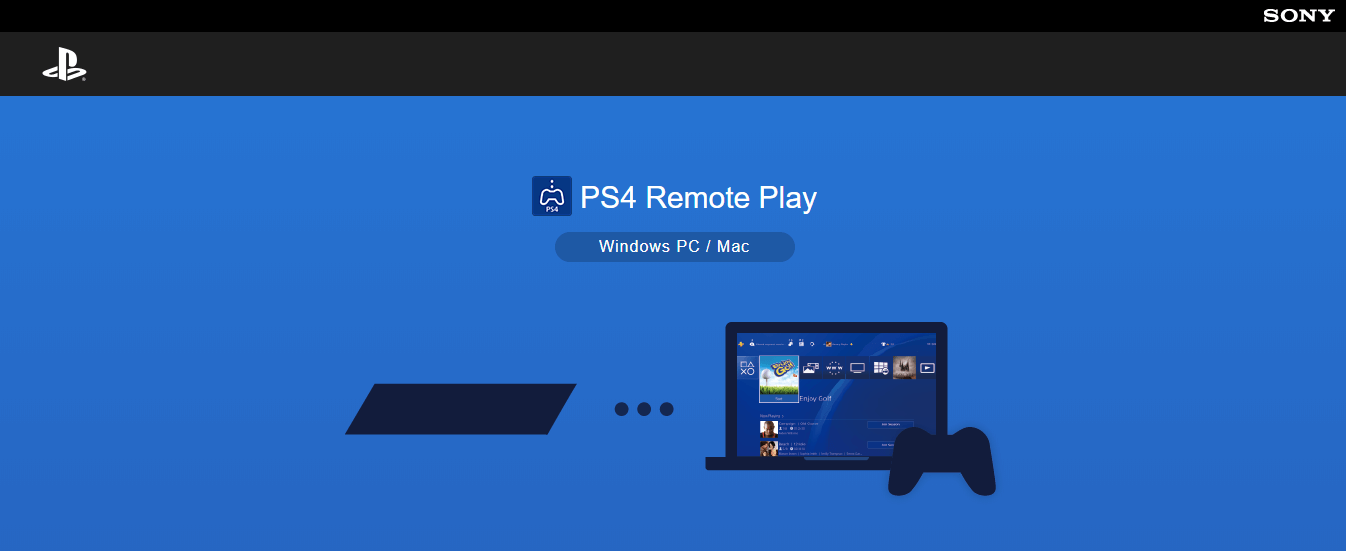
Zoals je al weet, is de PS4 Remote Play-service een softwaretoepassing die wordt aangeboden door PlayStation waarmee je je PS4 vanaf je pc kunt bedienen.
Met deze software kun je je favoriete games spelen, zelfs als de PS4-console niet in de buurt is, waardoor de dromen van veel mensen uitkomen.
Hier zijn enkele van de beste functies die worden aangeboden door de Remote Play-service voor PS4:
- Geweldige streamingmogelijkheden via een 5GHz-verbinding.
- Hiermee kunt u uw favoriete games spelen op een extern apparaat, zodat u de tv vrijmaakt voor andere activiteiten.
- Volledige verbinding met PlayStation Network.
- Full HD-streamingmogelijkheden (als de snelheid van uw internetverbinding dit toelaat).
Hier leest u hoe u de PS4 Remote Play-toepassing kunt downloaden en instellen
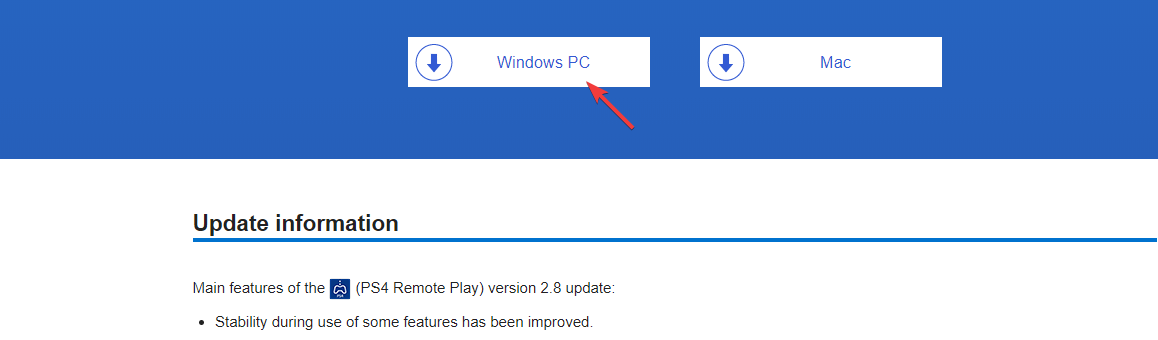
- Klik hier om de Windows PC PS4 Remote Play-toepassing te downloaden. (download start automatisch).
- Navigeer naar de downloadlocatie en voer het installatiebestand uit om het installatieproces te starten.
- Volg de instructies op het scherm om de installatie te voltooien.
Wil je de PS4-controller op je pc aansluiten? Het is super eenvoudig met deze gids!
Instellingen die je moet toepassen op je PS4-systeem voor een soepele Remote Play-ervaring

- In staat te stellen Spelen op afstand -> selecteer Instellingen -> Remote-play-verbinding instellingen -> vink het vakje aan naast Schakel Remote-play in.
- Binnen in de Instellingen venster -> selecteer Accountbeheer -> Activeer als je primaire PS4.
- Om er zeker van te zijn dat je Remote Play kunt starten wanneer de PS4 in de rustmodus staat -> kies Energiebesparende instellingen -> in Functies die beschikbaar zijn in de rustmodus -> vink de vakjes aan naast Blijf verbonden met internet -> schakel de. in PS4 inschakelen via netwerk keuze.
In dit artikel hebben we besproken wat de PS4 Remote Play-service is, hoe deze in te stellen en ook hoe deze te gebruiken op Windows 10.
Aarzel niet om ons te laten weten of deze gids u op enigerlei wijze heeft geholpen door het commentaargedeelte hieronder te gebruiken.
LEES OOK:
- Is Resident Evil 7 Biohazard beter op PS4?
- Dangerous Golf verschijnt op 3 juni voor pc, PS4 en Xbox One
- 4 van de beste PS4-emulators voor uw Windows-pc


